모든 문서가 동일하게 보일 필요는 없습니다. 따라서 Microsoft는 Word에서 원하는 위치에 페이지 나누기를 추가하고 제거할 수 있는 옵션을 제공합니다. 페이지 나누기를 추가하는 것은 쉽지만 일부 사람들은 페이지 나누기가 항상 표시되지 않기 때문에 삭제하는 데 어려움을 겪습니다. 다음 단계에서는 Word에서 페이지 나누기를 삽입하거나 삭제하는 방법과 전문가처럼 문서를 편집하는 방법을 알아봅니다.
Word에서 페이지 나누기 추가 및 제거: 페이지 나누기 추가
1단계: Word 문서를 열고 첫 번째 페이지 나누기를 원하는 위치를 결정합니다.

2단계: 커서를 나누기를 원하는 지점에 놓고 옵션 상단 탭에서 '삽입'을 클릭하세요.

3단계: 그룹의 왼쪽 끝까지 옵션인 "페이지 나누기"를 클릭합니다. 그러면 커서 아래의 모든 콘텐츠가 자동으로 다음 페이지로 이동됩니다.

Word에서 페이지 나누기 추가 및 제거: 페이지 나누기 삭제
1단계: Word 문서를 로드했는데 위와 같이 공백이 발견되면 걱정할 수 있습니다. 특히 페이지 나누기를 원하지 않거나 Word에서 자동으로 추가한 경우에는 더욱 그렇습니다. 먼저 홈 탭을 클릭한 다음 단락 표시 도구를 찾으면 문서의 모든 페이지 나누기를 찾을 수 있습니다. 그 위로 마우스를 가져가면 "모두 표시"라고 표시됩니다.

2단계: 단락 표시 버튼을 클릭하거나 Ctrl 및 * 단축키를 사용합니다. 이제 문서에 삽입된 모든 단락 끝과 페이지 나누기를 볼 수 있습니다.

3단계: 커서가 페이지 나누기에 있는지 확인하고 마우스 왼쪽 버튼을 한 번 클릭하세요. 참고: 여기를 두 번 클릭하면 페이지 나누기가 아닌 단락 표시가 강조 표시되므로 여기를 두 번 클릭하지 마세요. 단락 표시를 삭제해도 페이지 나누기는 삭제되지 않습니다.
이 작업을 완료한 후 키보드의 삭제 버튼을 클릭하여 단락 나누기를 완전히 제거하세요. 표준 페이지의 끝을 나타내는 자동 페이지 나누기를 삭제할 수 없다는 점은 주목할 가치가 있습니다. 즉, 페이지별 형식을 하나의 긴 정보 스크롤로 변경할 수 없습니다. 그러나 위의 방법을 따르면 각 페이지의 길이를 사용자 정의할 수 있으며 오류가 발생한 경우 페이지 나누기를 쉽게 수정할 수 있습니다.

위 내용은 Microsoft Word에서 페이지 나누기를 추가하고 제거하는 방법의 상세 내용입니다. 자세한 내용은 PHP 중국어 웹사이트의 기타 관련 기사를 참조하세요!
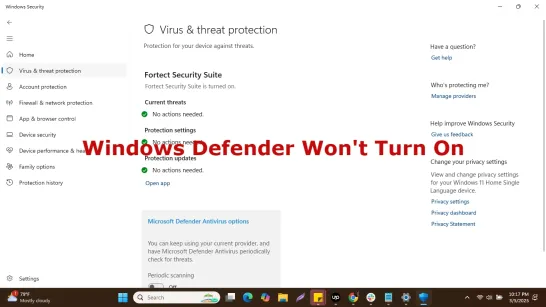 Windows Defender는 ' t 켜기 : 8 최고의 수정May 14, 2025 pm 04:00 PM
Windows Defender는 ' t 켜기 : 8 최고의 수정May 14, 2025 pm 04:00 PMWindows Defender는 Windows 사용자를위한 기본 보안 도구 역할을하며 맬웨어 및 기타 사이버 위협에 대한 실시간 방어를 제공합니다. 그러나 사용자는 때때로 Windows Defender가 활성화하지 못하는 상황에 직면하여 시스템 노출을 남깁니다.
 마우스를 움직일 때 화면 플리커May 14, 2025 pm 03:59 PM
마우스를 움직일 때 화면 플리커May 14, 2025 pm 03:59 PM마우스를 움직일 때마다 화면 깜박임을 경험하면 짜증나고 심지어는 심지어는 심지어도 있습니다. 작업에 종사하거나 게임을하거나 단순히 웹을 탐색하든이 문제는 생산성을 방해하고 눈의 긴장을 유발할 수 있습니다. 고맙게도, 그것은 '
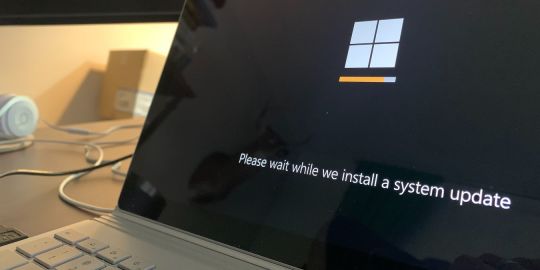 업데이트 후 Windows에서 자동 재시작을 중지하는 방법 - 기술을보다 쉽게 만드십시오.May 14, 2025 pm 03:58 PM
업데이트 후 Windows에서 자동 재시작을 중지하는 방법 - 기술을보다 쉽게 만드십시오.May 14, 2025 pm 03:58 PMMicrosoft는 각 업데이트 후 Windows 컴퓨터를 다시 시작해야합니다. 이는 Linux 시스템에 대한 요구 사항이 없기 때문에 언뜻보기에는 약간 비정상적으로 보입니다. 업데이트는 백그라운드에서 수행해야하며 현재 워크 플로를 방해하지 않습니다. 이 안내서는 Windows 업데이트가 완료된 후 자동 재시작을 방지하는 데 도움이되는 일부 해결 방법을 보여줍니다. 디렉토리 사용 서비스 메뉴 로컬 그룹 정책 편집기 사용 PowerShell 사용 레지스트리 편집기 사용 작업 스케줄러 사용 작업 시간을 변경하여 활성 시간을 변경합니다. 사용 서비스 사용 서비스 메뉴는 Windows 업데이트 후 자동 재시작을 방지하는 가장 쉬운 방법입니다. 서비스 메뉴를 열고 Win R에 서비스를 입력하거나 Windo를 사용할 수 있습니다.
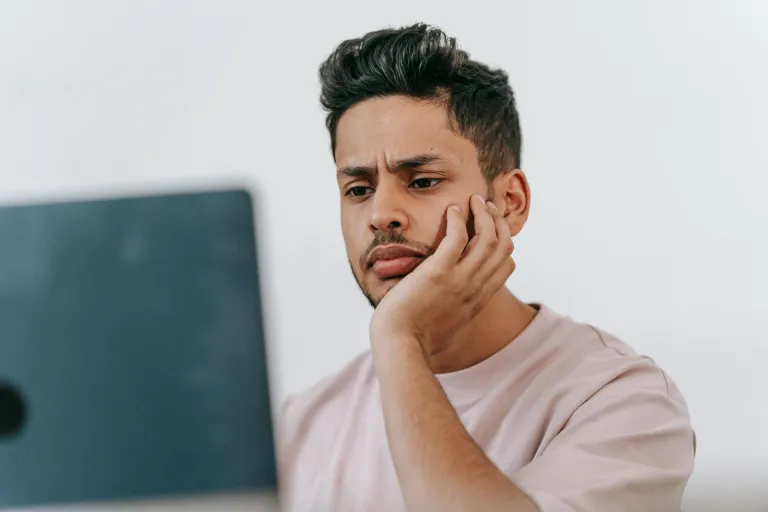 Azure Virtual Desktop Black Screen : 6 개의 최고의 수정May 14, 2025 pm 03:57 PM
Azure Virtual Desktop Black Screen : 6 개의 최고의 수정May 14, 2025 pm 03:57 PMAzure Virtual Desktop (AVD)은 원격 데스크탑 서비스를위한 강력한 솔루션으로, 비즈니스에 필요한 유연성과 생산성을 제공합니다. 그러나 Azure Virtual Desktop에서 검은 색 화면 문제가 발생하면 Virtua에 대한 액세스를 방해 할 수 있습니다.
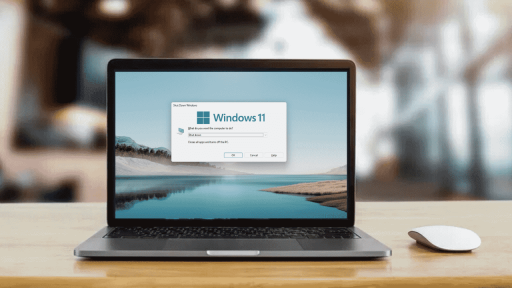 Windows PC를 종료하는 다양한 방법 - 기술을 더 쉽게 만들 수 있습니다.May 14, 2025 pm 03:56 PM
Windows PC를 종료하는 다양한 방법 - 기술을 더 쉽게 만들 수 있습니다.May 14, 2025 pm 03:56 PMWindows 컴퓨터를 끄는 것은 일반적인 작업이지만 둘 이상의 방법이 있습니다. 각 방법은 다른 상황에서 유용 할 수 있습니다. 시스템이 얼어 붙거나 원격으로 작동하거나 마우스 클릭 대신 키보드 바로 가기를 선호하는 여러 차단 방법에 대한 학습은 유용합니다. 이 기사는 Windows 시스템을 종료하는 다양한 방법을 보여줍니다. 목차 테이블 사용 시작 메뉴 닫기 Wind
 Windows에서 'SSD 인식되지 않음'오류를 수정하는 7 가지 가장 좋은 방법May 14, 2025 pm 03:55 PM
Windows에서 'SSD 인식되지 않음'오류를 수정하는 7 가지 가장 좋은 방법May 14, 2025 pm 03:55 PMSSD가 Windows에서 인식되지 않으면 부팅 실패, 드라이브 파티션 누락 또는 파일 탐색기의 검출 할 수없는 디스크와 같은 문제가 발생할 수 있습니다. 이 문제는 하드웨어 문제, 구식 드라이버 또는 잘못된 BIOS 설정에서 발생할 수 있습니다.
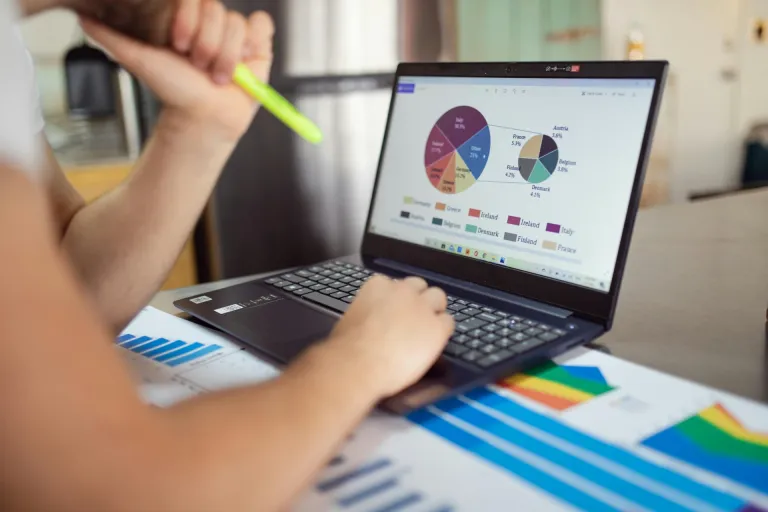 수정 : Windows 11 : 7 최고의 수정 사항의 디스플레이 해상도 문제May 14, 2025 pm 03:52 PM
수정 : Windows 11 : 7 최고의 수정 사항의 디스플레이 해상도 문제May 14, 2025 pm 03:52 PM디스플레이 해상도 문제는 Windows 11 사용자가 자주 발생하며, 종종 모호하거나 뻗어있는 이미지, 왜곡 된 텍스트 또는 감소 된 사용자 경험이 발생합니다. 외부 모니터, 노트북 또는 통합 그래픽을 사용하든
 Windows 11 높은 메모리 사용 : 6 개의 최상의 수정May 14, 2025 pm 03:51 PM
Windows 11 높은 메모리 사용 : 6 개의 최상의 수정May 14, 2025 pm 03:51 PMWindows 11은 성능과 기능을 향상 시키도록 설계된 기능으로 가득 찬 최신 운영 체제입니다. 그러나 많은 사용자들이 메모리 사용량이 높은 문제를보고하여 시스템을 크게 느리게 할 수 있습니다. 이 기사는 DE입니다


핫 AI 도구

Undresser.AI Undress
사실적인 누드 사진을 만들기 위한 AI 기반 앱

AI Clothes Remover
사진에서 옷을 제거하는 온라인 AI 도구입니다.

Undress AI Tool
무료로 이미지를 벗다

Clothoff.io
AI 옷 제거제

Video Face Swap
완전히 무료인 AI 얼굴 교환 도구를 사용하여 모든 비디오의 얼굴을 쉽게 바꾸세요!

인기 기사

뜨거운 도구

SublimeText3 Linux 새 버전
SublimeText3 Linux 최신 버전

SecList
SecLists는 최고의 보안 테스터의 동반자입니다. 보안 평가 시 자주 사용되는 다양한 유형의 목록을 한 곳에 모아 놓은 것입니다. SecLists는 보안 테스터에게 필요할 수 있는 모든 목록을 편리하게 제공하여 보안 테스트를 더욱 효율적이고 생산적으로 만드는 데 도움이 됩니다. 목록 유형에는 사용자 이름, 비밀번호, URL, 퍼징 페이로드, 민감한 데이터 패턴, 웹 셸 등이 포함됩니다. 테스터는 이 저장소를 새로운 테스트 시스템으로 간단히 가져올 수 있으며 필요한 모든 유형의 목록에 액세스할 수 있습니다.

ZendStudio 13.5.1 맥
강력한 PHP 통합 개발 환경

DVWA
DVWA(Damn Vulnerable Web App)는 매우 취약한 PHP/MySQL 웹 애플리케이션입니다. 주요 목표는 보안 전문가가 법적 환경에서 자신의 기술과 도구를 테스트하고, 웹 개발자가 웹 응용 프로그램 보안 프로세스를 더 잘 이해할 수 있도록 돕고, 교사/학생이 교실 환경 웹 응용 프로그램에서 가르치고 배울 수 있도록 돕는 것입니다. 보안. DVWA의 목표는 다양한 난이도의 간단하고 간단한 인터페이스를 통해 가장 일반적인 웹 취약점 중 일부를 연습하는 것입니다. 이 소프트웨어는

메모장++7.3.1
사용하기 쉬운 무료 코드 편집기






